網路深入解析
Azure 監視器網路見解會針對所有部署的網路資源,透過拓撲、健康情況和計量提供全面且直觀的表示,無須任何設定。 它也可讓您存取網路監視功能,例如連線監視器、NSG 流量記錄、虛擬網路流量記錄和流量分析。 此外,它提供網路監看員診斷工具的存取權。
Azure 監視器網路深入解析是以監視的這些主要元件加以建構:
拓撲
拓撲提供 Azure 虛擬網路和已連線資源的視覺效果,以了解網路拓撲。 拓撲提供互動式介面,可跨多個訂用帳戶、區域和資源群組,檢視 Azure 中的資源及其關聯性。 您可以向下切入至個別資源 (例如虛擬機器 (VM)) 的資源檢視,以查看其流量和連線深入解析,並存取網路診斷工具,以針對 VM 遇到的任何網路問題進行疑難排解。 若要了解如何使用 Azure 監視器拓撲,請參閱檢視拓撲 (部分機器翻譯)。
網路健康情況和計量
Azure 監視器網路見解頁面可讓您輕鬆地將網路資源的詳細目錄以及資源健康狀態和警示一併視覺化。 其中分為四個主要功能區域:搜尋和篩選、資健康情況和計量、警示,以及資源檢視。
搜尋和篩選
若要在 [網路健康情況] 索引標籤中自訂資源健康情況和警示檢視,您可以使用下列篩選條件:[訂用帳戶]、[資源群組]以及[類型]。 此外,您可以依名稱或資源計數來進行資源排序。
您可以使用搜尋方塊來搜尋資源及其相關聯的資源。 例如,搜尋 agwpip,這是與應用程式閘道相關聯的公用 IP,會傳回公用 IP 和相關聯的應用程式閘道:
資源健康狀態和計量
在 [網路健康情況] 索引標籤中,您可以檢視所選訂用帳戶和資源群組中所有資源的健康情況和計量結果。 每個圖格代表一種資源類型。 圖格會顯示該資源類型 (已部署於所有選取的訂用帳戶和資源群組中) 的執行個體數目。 也會顯示資源的健全狀態。 在下列範例中,已部署 6 個 ExpressRoute 和 VPN 連線。 4 個狀況良好,2 個無法使用。
在 [ER 和 VPN 連線] 圖格中,選取無法使用的 ExpressRoute 和 VPN 連線,以查看其計量:
若要取得任何無法使用連線的資源健康情況,請在 [健康情況] 數據行中選取連線旁的紅色圖示。 選取 [警示] 資料行中的值,以移至該連線的警示和計量頁面。
警示
頁面右側的 [警示] 方塊提供針對所選訂用帳戶和資源群組所產生之資源類型之所有警示的檢視。 選取警示計數以移至詳細的警示頁面。
資源檢視
資源檢視可協助您將資源設定方式視覺化。 例如,若要存取應用程式閘道的資源檢視,請在計量方格檢視中選取應用程式閘道名稱旁的拓撲圖示:
應用程式閘道的資源檢視提供簡化的檢視,顯示前端 IP 如何連線至接聽程式、規則和後端集區。 連接線會以色彩編碼,並根據後端集區健康情況提供其他詳細資料。 您也可以在此檢視中詳細檢視供應用程式閘道計量及所有相關後端集區 (例如,虛擬機器和虛擬機器擴展集執行個體) 的計量:
資源檢視可讓您輕鬆瀏覽組態設定。 以滑鼠右鍵按一下後端集區以存取其他資訊。 例如,如果後端集區是虛擬機器 (VM),您可以直接存取 VM 見解和 Azure 網路監看員連線疑難排解,以識別連線問題。
連線性
[連線] 索引標籤可讓您針對選取的訂用帳戶集,輕鬆地將透過連線監視器和連線監視器 (傳統) 設定的所有測試視覺化。
測試依 [來源] 和 [目的地] 圖格分組,並顯示每個測試的連線性狀態。 可連線的設定讓您能夠根據檢查失敗 (%) 和 RTT (毫秒),輕鬆存取連線性準則的設定。 設定值之後,每個測試的狀態都會根據選取準則更新。
您可以選取任何來源或目的地圖格,以在計量檢視中開啟:
您可以在格線檢視中選取任何項目。 選取 [連線性] 資料行中的圖示,以移至 [連線監視器] 入口網站頁面,然後檢視會影響已識別問題的逐躍點拓撲和連線能力。 選取 [警示] 資料行中的值,以移至警示。 選取 [檢查失敗百分比] 和 [來回行程時間 (毫秒)] 資料行中的圖表,以移至所選取連線監視器的計量頁面。
頁面右側的 [警示] 方塊可讓您檢視針對所有訂用帳戶中設定的連線測試產生的所有警示。 選取警示計數以移至詳細的警示頁面。
交通流量
[流量] 索引標籤會列出所選訂用帳戶、資源群組和位置中的所有網路安全群組,並顯示針對 [NSG 流量記錄]和 [使用分析] 所設定的網路安全群組。 此索引標籤上提供的搜尋功能可讓您識別為搜尋的 IP 位址所設定的網路安全群組。 您可以在您的環境中搜尋任何 IP 位址。 圖格區域檢視會顯示所有網路安全群組,以及 NSG 流量記錄和使用分析組態狀態。
如果您選取任何區域圖格,即會出現格線檢視。 此格線會在易於閱讀和設定的檢視中提供 NSG 流量記錄和流量分析:
您可以在格線檢視中選取任何項目。 選取 [流量記錄設定狀態] 資料行中的圖示,以編輯 NSG 流量記錄和流量分析設定。 選取 [警示] 資料行中的值,以移至針對所選取 NSG 設定的流量警示。 同樣地,您可以選取 [流量分析工作區] 來移至 [流量分析] 檢視。
頁面右側的 [警示] 方塊可讓您檢視所有訂用帳戶中所有以流量分析工作區為基礎的警示。 選取警示計數以移至詳細的警示頁面。
診斷工具組
診斷工具組讓您能夠存取可用來針對網路進行疑難排解的所有診斷功能。 您可以使用此下拉式清單存取 [封包擷取]、[VPN 疑難排解]、[連線疑難排解]、[下一個躍點] 和 [IP 流量驗證] 等功能:
資源的可用性
根據預設,Azure 監視器網路見解中會顯示所有網路資源。 您可以選擇資源類型來檢視資源健康情況和計量 (如果可用)、訂用帳戶詳細資料、位置等。網路資源的子集已「上線」。 針對已上線的資源,您可以存取資源特定的拓撲檢視和內建計量活頁簿。 這些現成可用的體驗可讓您更輕鬆地探索資源計量,並針對問題進行疑難排解。
已上線的資源如下:
- 應用程式閘道
- Azure Bastion
- Azure 防火牆
- Azure Front Door
- Azure NAT 閘道
- ExpressRoute
- Load Balancer
- 區域網路閘道
- 網路介面
- 網路安全性群組
- Private Link
- 公用 IP 位址
- 路由表/UDR
- 流量管理員
- 虛擬中樞
- 虛擬網路
- 虛擬網路閘道 (ExpressRoute 和 VPN)
- 虛擬 WAN
相關內容
- 如需深入了解網路監視,請參閱什麼是 Azure 網路監看員?
- 如需了解設計活頁簿以提供支援,如何建立報表和自訂現有報表等等的案例,請參閱使用 Azure 監視器活頁簿建立互動式報表。
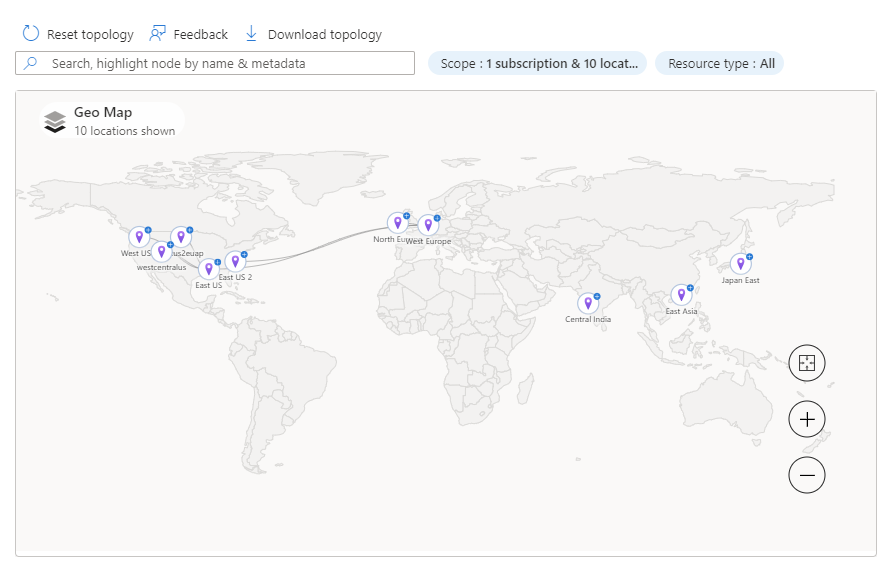
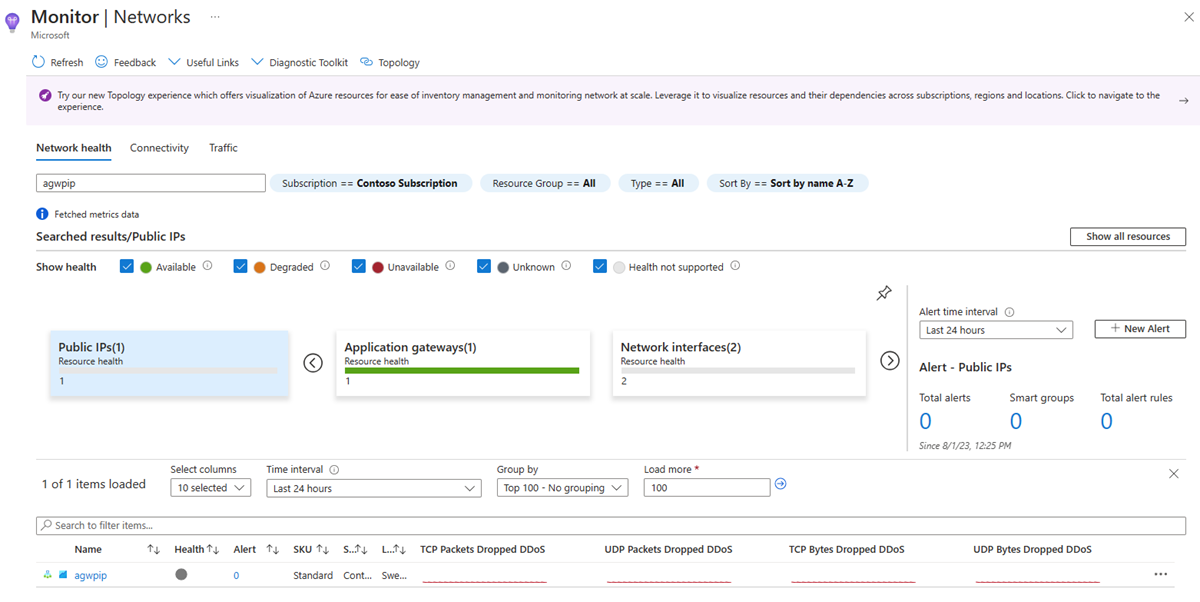
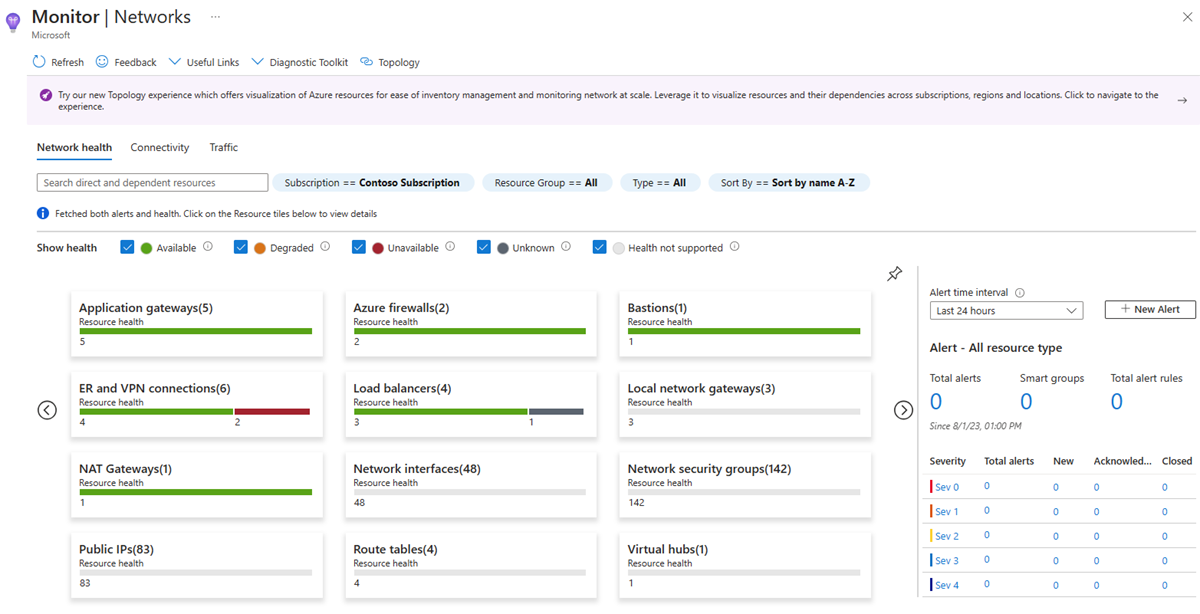
![螢幕擷取畫面顯示 Azure 監視器網路深入解析中的資源健康狀態和 [計量] 檢視。](media/network-insights-overview/metric-view.png)

![螢幕擷取畫面顯示 Azure 監視器網路深入解析中應用程式閘道的資源檢視及其 [計量] 窗格。](media/network-insights-overview/resource-view.png)
![螢幕擷取畫面顯示 Azure 監視器網路深入解析中的 [連線能力] 索引標籤。](media/network-insights-overview/azure-monitor-for-networks-connectivity-tab.png)

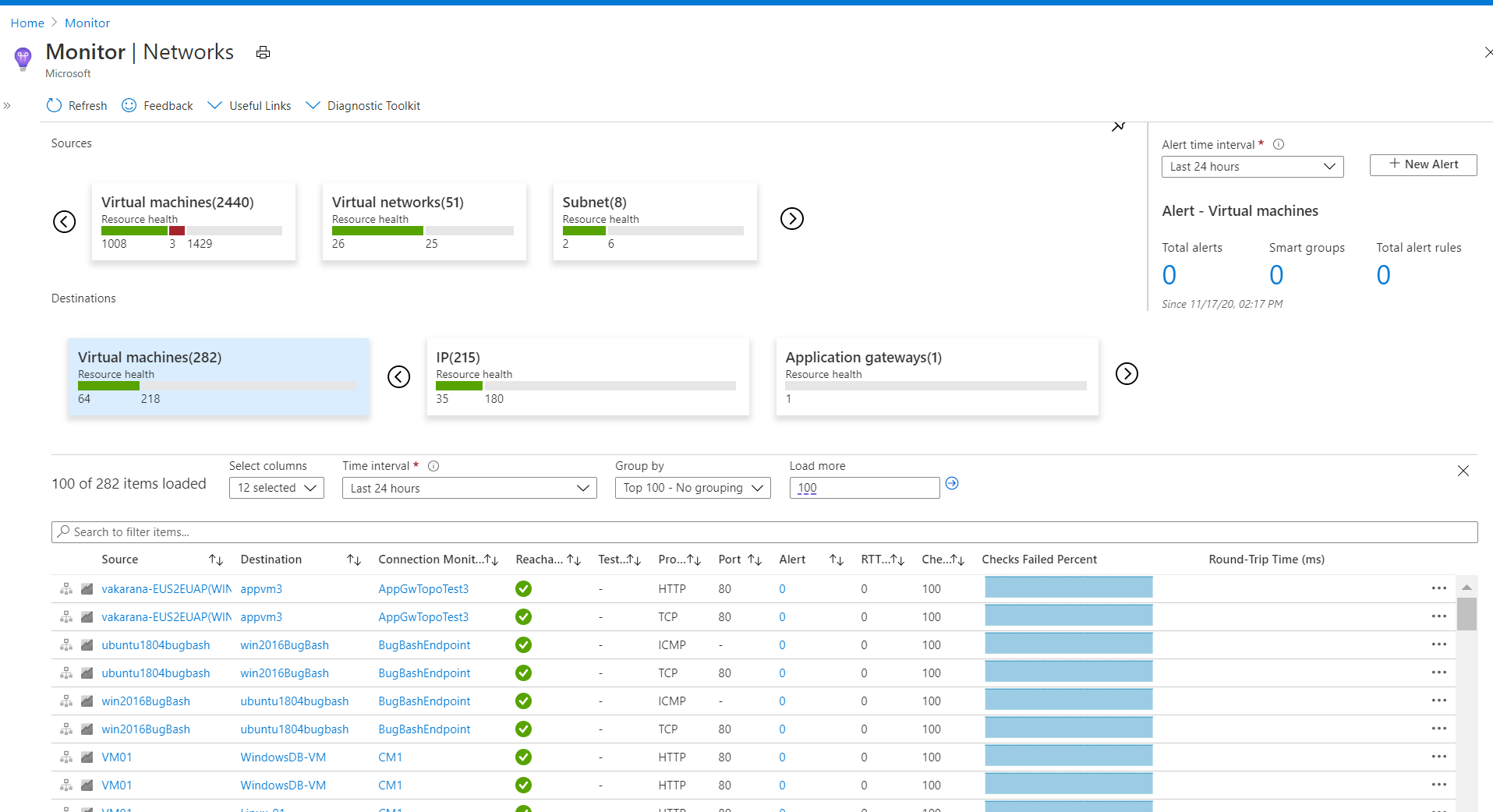
![螢幕擷取畫面顯示 Azure 監視器網路深入解析中的 [流量] 索引標籤。](media/network-insights-overview/azure-monitor-for-networks-traffic-view.png)
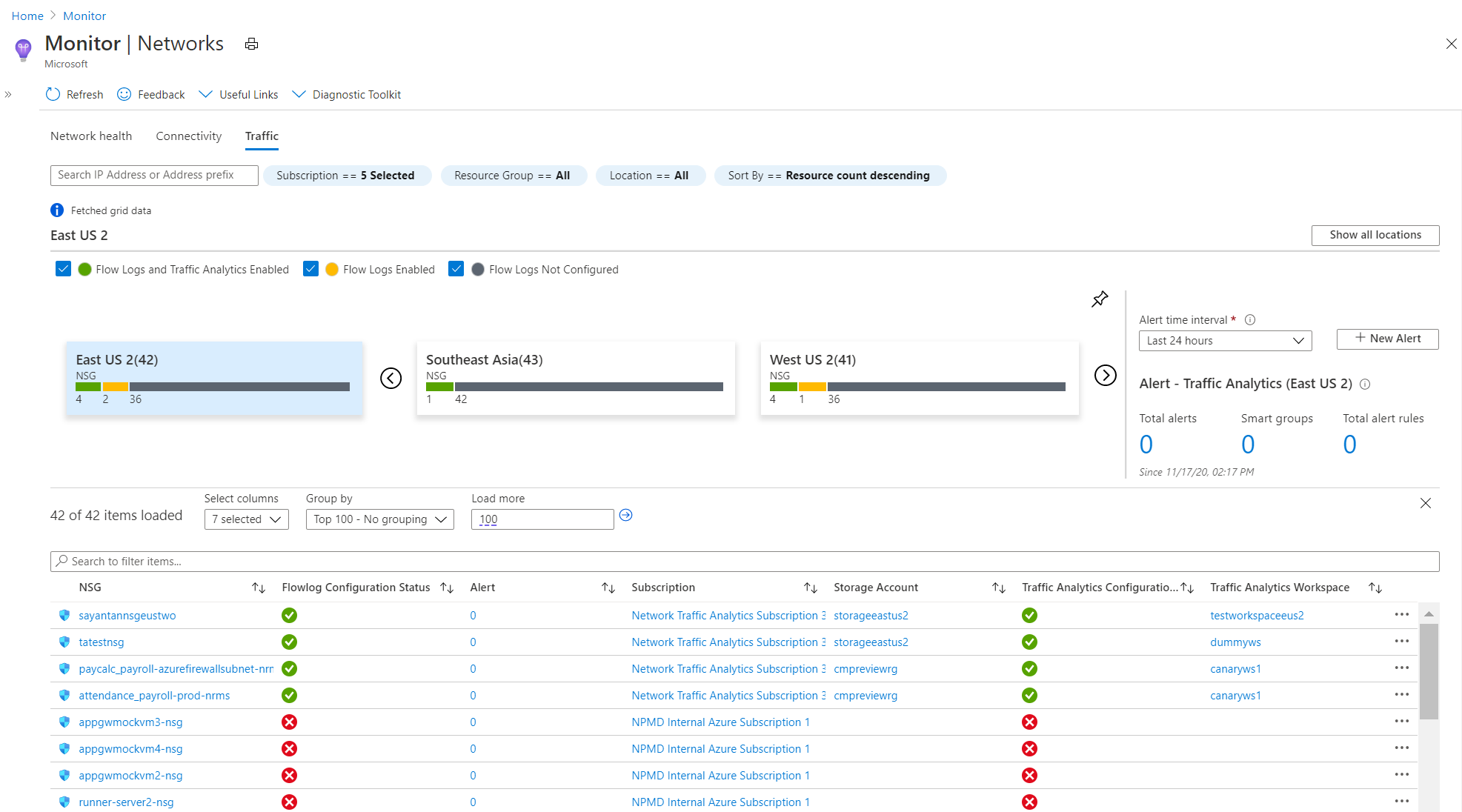
![螢幕擷取畫面顯示 Azure 監視器網路深入解析中的 [診斷工具組] 索引標籤。](media/network-insights-overview/diagnostic-toolkit.png)